1. 在“旋轉(zhuǎn)視圖工具”中“旋轉(zhuǎn)畫(huà)布”旋轉(zhuǎn)畫(huà)布,是在很多設(shè)計(jì)任務(wù)中都會(huì)用到的命令。使用時(shí),在英文輸入狀態(tài)下,按鍵盤(pán)快捷鍵“R”選擇或者長(zhǎng)按左側(cè)工具欄的“抓手工具”彈出選項(xiàng)選擇“旋轉(zhuǎn)視圖工具”,然后就可以通過(guò)單擊鼠標(biāo)左鍵來(lái)旋轉(zhuǎn)畫(huà)布了。如果想快速回到原來(lái)的角度,只需點(diǎn)擊上方選項(xiàng)欄的“復(fù)位視圖”。△ 旋轉(zhuǎn)時(shí),還有羅盤(pán)指引哦2. 選擇圖層的快捷操作對(duì)于鍵盤(pán)黨來(lái)說(shuō),在操作PS時(shí),沒(méi)有比快捷鍵更讓人喜歡的了。而我們?cè)谶x擇圖層的時(shí)候,往往都是用鼠標(biāo)單擊來(lái)操作的。那么,逐層選擇圖層實(shí)際上也是有快捷鍵的,就是長(zhǎng)按Alt的情況下,按住
旋轉(zhuǎn)畫(huà)布,是在很多設(shè)計(jì)任務(wù)中都會(huì)用到的命令。使用時(shí),在英文輸入狀態(tài)下,按鍵盤(pán)快捷鍵“R”選擇或者長(zhǎng)按左側(cè)工具欄的“抓手工具”彈出選項(xiàng)選擇“旋轉(zhuǎn)視圖工具”,然后就可以通過(guò)單擊鼠標(biāo)左鍵來(lái)旋轉(zhuǎn)畫(huà)布了。
如果想快速回到原來(lái)的角度,只需點(diǎn)擊上方選項(xiàng)欄的“復(fù)位視圖”。
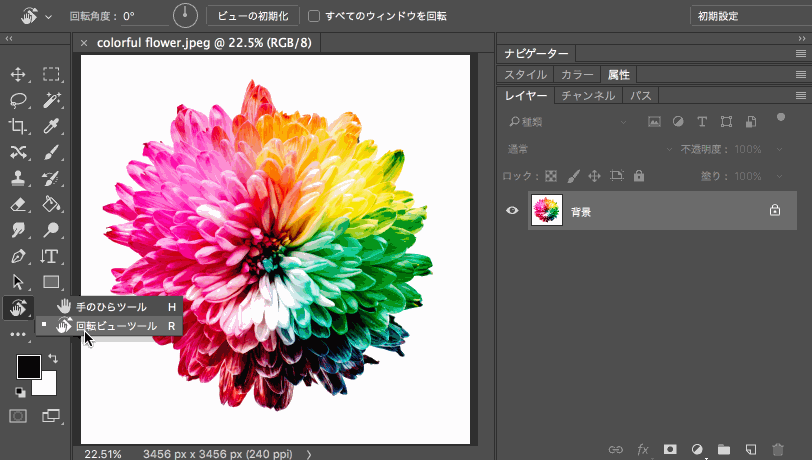
△ 旋轉(zhuǎn)時(shí),還有羅盤(pán)指引哦
對(duì)于鍵盤(pán)黨來(lái)說(shuō),在操作PS時(shí),沒(méi)有比快捷鍵更讓人喜歡的了。而我們?cè)谶x擇圖層的時(shí)候,往往都是用鼠標(biāo)單擊來(lái)操作的。那么,逐層選擇圖層實(shí)際上也是有快捷鍵的,就是長(zhǎng)按Alt的情況下,按住中括號(hào)”[“或”]”。
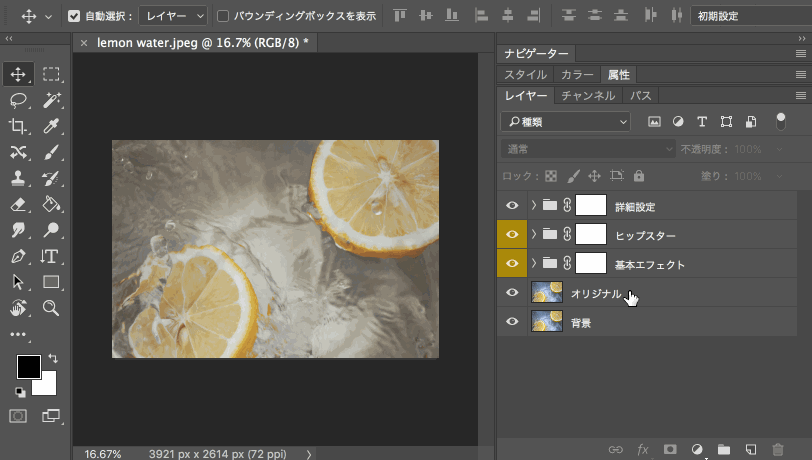
△ 選擇圖層有妙招
除了選擇圖層之外,更多時(shí)候其實(shí)是要移動(dòng)圖層,比如把選中的圖層向上移動(dòng),那這個(gè)時(shí)候,結(jié)合上一招的“選擇快捷鍵”選中后,可以使用移動(dòng)圖層快捷鍵,即長(zhǎng)按Ctrl的情況下,按住中括號(hào)”[“或”]”。
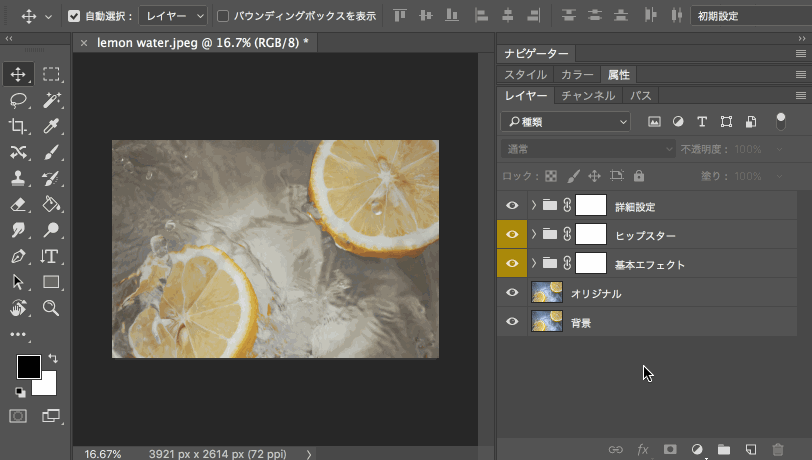
△ 2、3招結(jié)合使用效率棒棒噠
通過(guò)“視圖>標(biāo)尺”或者直接按鍵盤(pán)快捷鍵“Ctrl+R”調(diào)出標(biāo)尺,然后鼠標(biāo)右鍵單擊“標(biāo)尺”線,即會(huì)彈出單位選擇菜單,包括“像素、英寸、厘米、毫米、點(diǎn)、派克、百分比”,直接選擇即可。
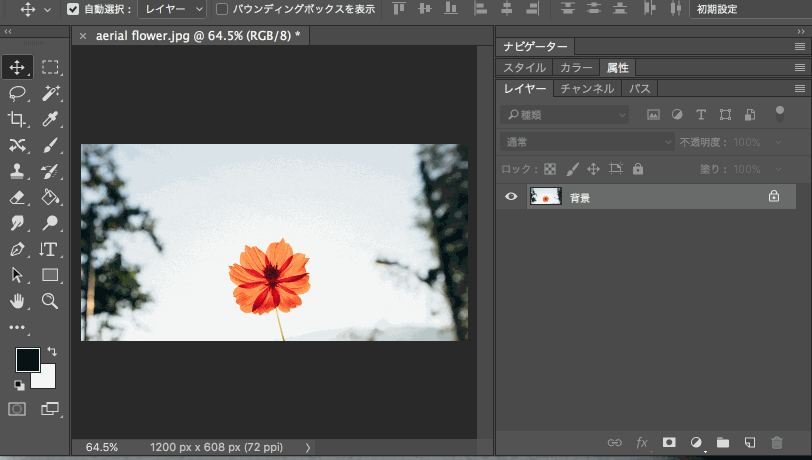
△ Ctrl+R標(biāo)尺快捷鍵
“后退一步”或者叫做“撤銷(xiāo)一步”也是很常用的命令,快捷鍵Ctrl+Z是后退一步,而想逐步后退則需要按“Ctrl+Shift+Z”,所以為了我們?cè)诓僮髦心軌蛞恍臒o(wú)憂地做下去,有更多的“后悔藥”可以吃,可以選擇菜單“編輯>首選項(xiàng)>性能”面板,來(lái)改變“歷史記錄狀態(tài)”的數(shù)值,數(shù)越大后退次數(shù)越多,同時(shí),會(huì)影響到性能處理速度,所以,在實(shí)際操作中,可根據(jù)項(xiàng)目情況以及電腦性能來(lái)設(shè)置合理的“后悔藥”步數(shù)。
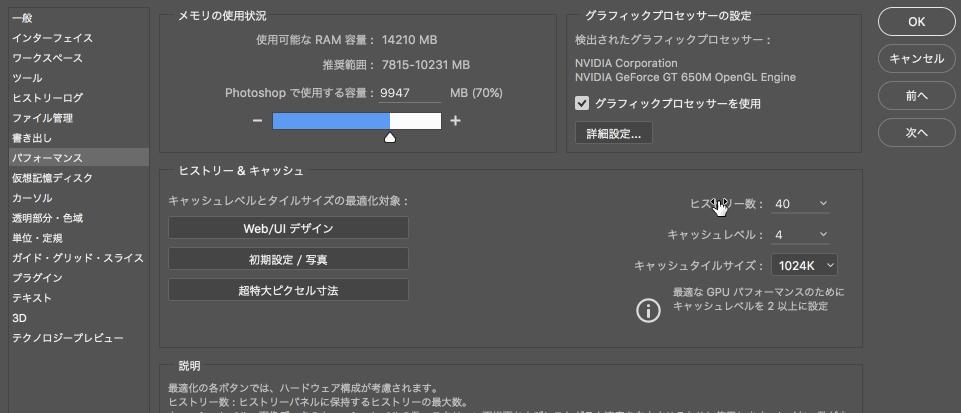
△ 數(shù)越大,后悔藥越多
“蓋印圖層”,是非常實(shí)用的一個(gè)圖層,尤其在圖像處理工作中,諸如修圖調(diào)色、合成等,它是把當(dāng)前顯示的已經(jīng)完成的圖層記錄下來(lái),“合成”到一個(gè)新的圖層。操作方法也很簡(jiǎn)單,就是按快捷鍵“Ctrl+Shift+Alt+E”。

△ Ctrl+Shift+Alt+E,蓋印圖層
通過(guò)參考線,我們可以非常方便而快速地找到當(dāng)前畫(huà)布的中心點(diǎn)。選擇菜單欄“視圖>新建參考線版面”,在彈出的設(shè)置面板中,勾選“列”和“行數(shù)”,并且數(shù)值都設(shè)定為“2”,其他數(shù)值空,點(diǎn)擊確定即可。
PS:如果有安裝“GuideGuide”擴(kuò)展的話,也可以通過(guò)它來(lái)迅速完成。
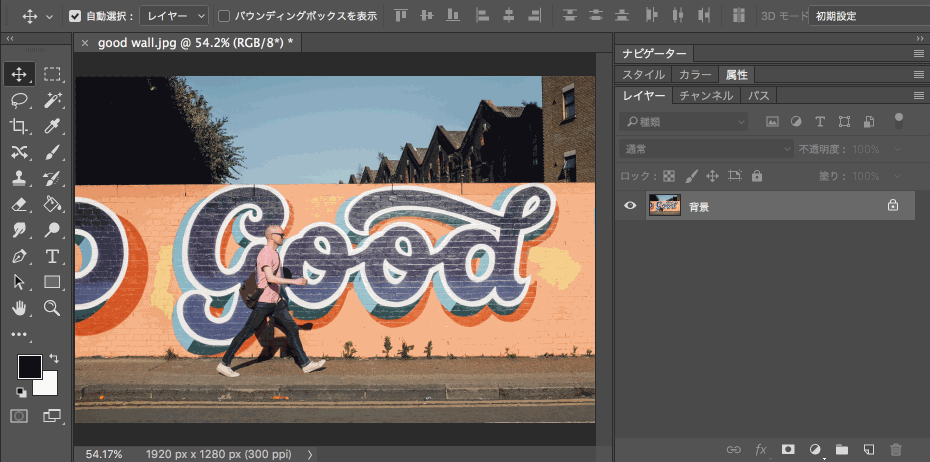
△ 新建參考線版面,是個(gè)好功能
以一輛汽車(chē)為例,首先新建一個(gè)透明圖層,選擇畫(huà)筆繪制出需要改變顏色的部分,然后把該圖層的混合模式更改為“顏色”,這個(gè)時(shí)候就可以單憑改變它的顏色,而不影響其他屬性了。瞬間,就擁有了一輛會(huì)“變色”的汽車(chē)。體會(huì)下圖層混合模式的強(qiáng)大。
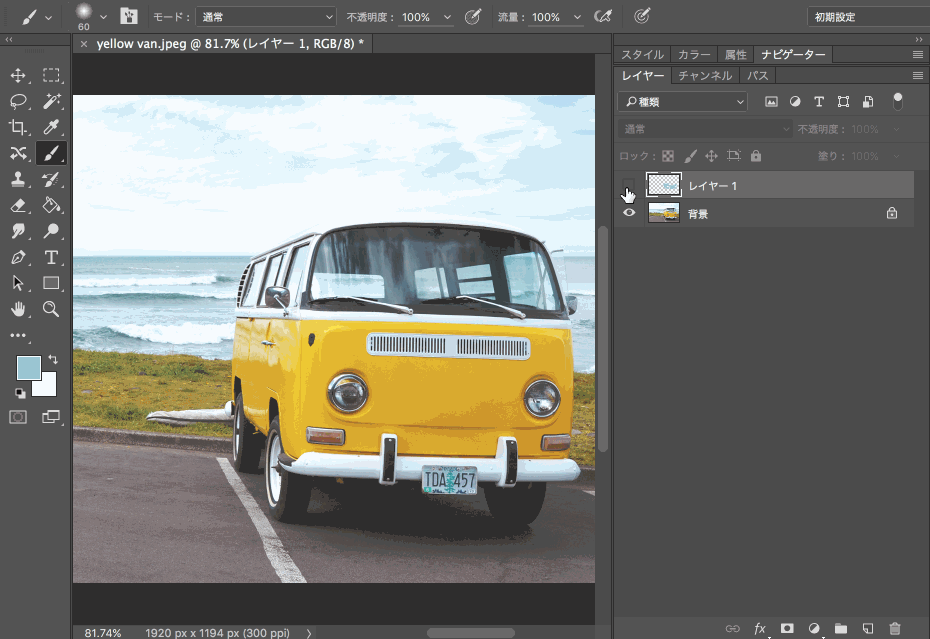
△ 混合模式是個(gè)寶
首先要雙擊“以快速蒙版模式編輯”,彈出設(shè)置面板,把“色彩指示”選項(xiàng)更改為“所選區(qū)域”,點(diǎn)擊確定。
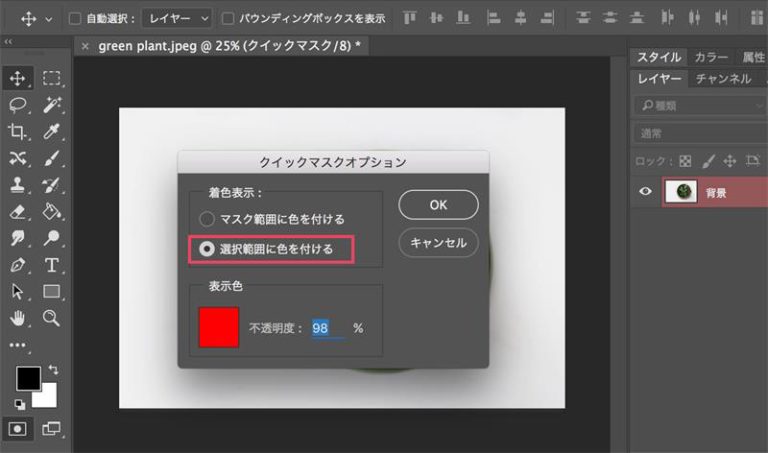
△ 勾選所選區(qū)域
選擇畫(huà)筆工具,繪制涂抹出我們想要的圖像部分,繪制完成后,再次單擊“以快速蒙版模式編輯”,即會(huì)看到已經(jīng)框選了圖像。
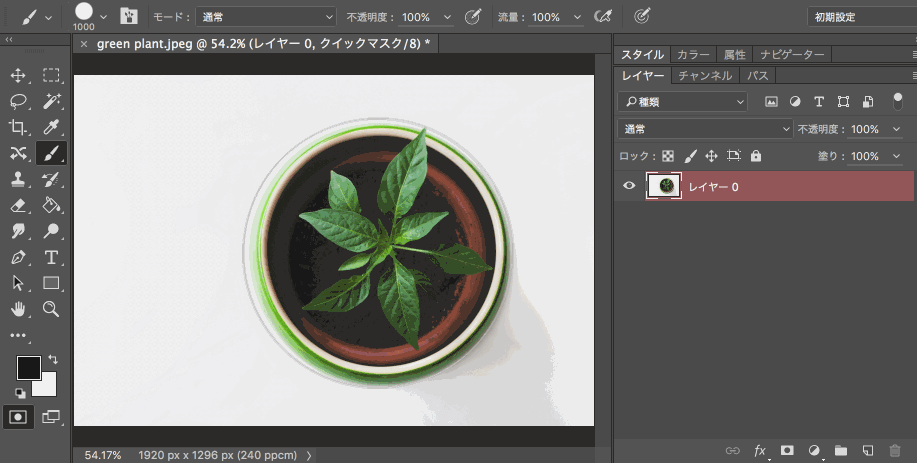
△ 用畫(huà)筆涂抹,所涂即所選
當(dāng)選中的圖像有超出部分時(shí),可以再次進(jìn)入快速蒙版模式,選擇白色畫(huà)筆,擦除;反之,亦反。直到,快速完美的選完。

△ 相當(dāng)于是調(diào)整邊緣
使用畫(huà)筆工具時(shí),為了每一筆都畫(huà)得精準(zhǔn),可以通過(guò)首選項(xiàng)來(lái)設(shè)定在畫(huà)筆的筆尖處顯示十字標(biāo)記,操作方法是選擇菜單欄“編輯>首選項(xiàng)>光標(biāo)”,在設(shè)置面板上勾選“在畫(huà)筆筆尖顯示十字線”。
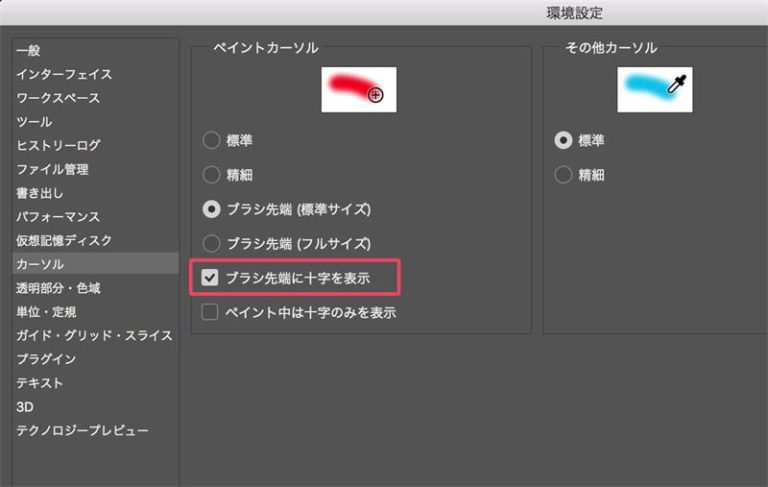
△ 在畫(huà)筆筆尖顯示十字線
用上這個(gè)小技巧后,在使用畫(huà)筆時(shí),甚至在使用減淡或者加深工具時(shí),都能夠更精準(zhǔn)地操作,絲般順滑。
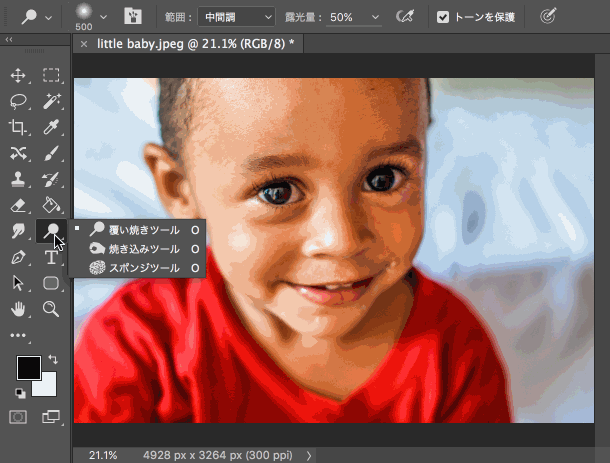
△ 享受絲般順滑地畫(huà)筆操作
更改顏色,也是一個(gè)常用命令。而最常用的快捷鍵則是“Alt+Backspace”,填充前景色;“Ctrl+Backspace”,填充背景色。
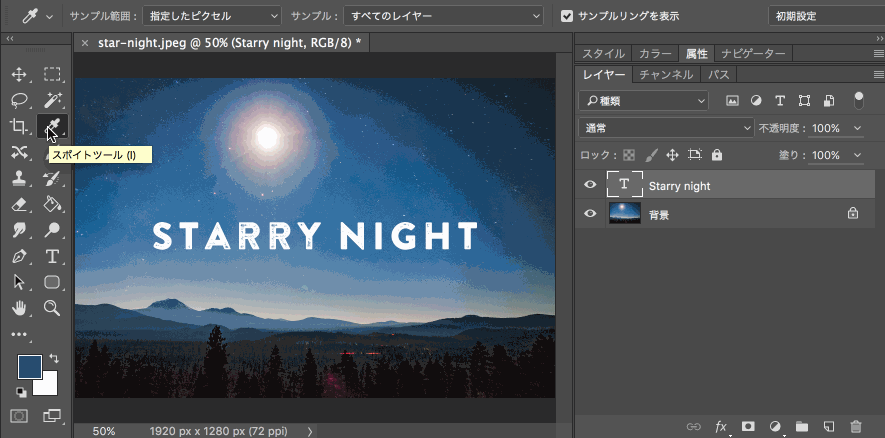
△ 秒速更改顏色
復(fù)制圖層的工作,一般可以通過(guò)圖層菜單欄,或者右鍵單擊圖層后完成。而它的快捷鍵則更方便一些,就是在選中原圖層的同時(shí),按住Alt鍵,單擊鼠標(biāo)左鍵移動(dòng),即可完成復(fù)制。同時(shí),如果選中了多個(gè)圖層時(shí),則會(huì)全部復(fù)制,非常方便,而且一步到位,復(fù)制的同時(shí)移動(dòng)到需要的畫(huà)布位置上。
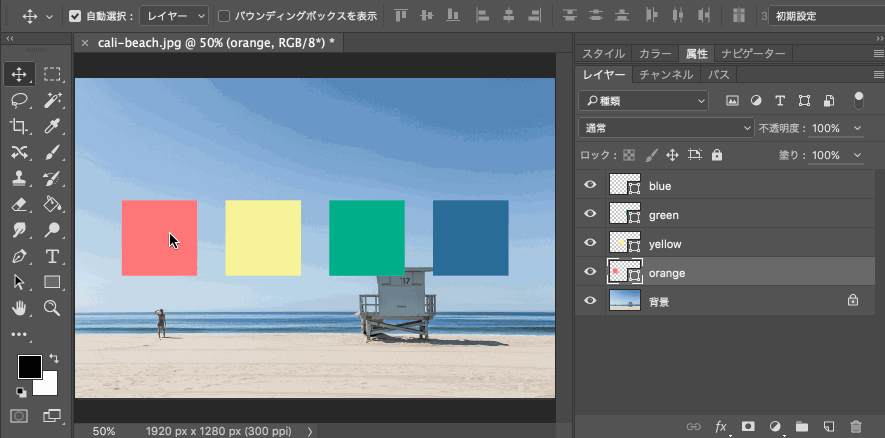
△ Alt+移動(dòng),復(fù)制圖層
在處理圖片或者其他設(shè)計(jì)工作時(shí),當(dāng)我們做了很多步之后,突然想看一下最原始的時(shí)候,畫(huà)布的狀態(tài),怎么辦呢?一個(gè)個(gè)關(guān)閉完成的圖層,顯然是不明智的,太繁瑣。其實(shí),只需要按住Alt鍵的同時(shí),單擊最開(kāi)始的圖層即可。
實(shí)際上,這個(gè)“Alt+單擊圖層”是圖層solo功能,單擊哪個(gè)就單獨(dú)顯示哪個(gè)啦。
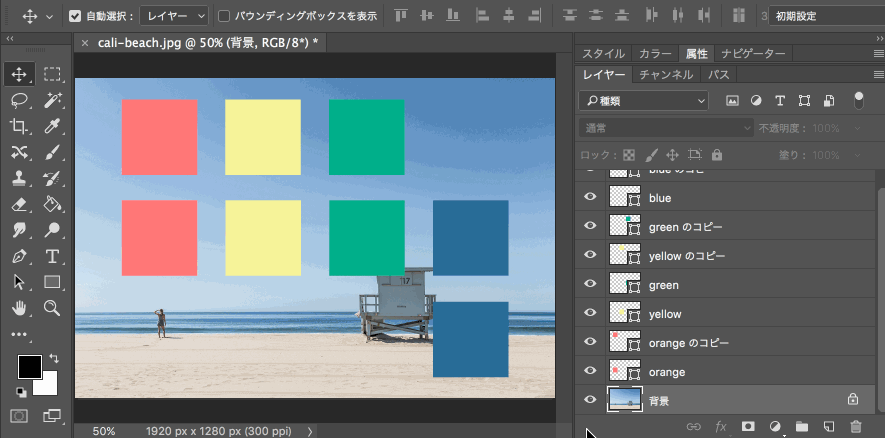
△ 圖層solo大招
有時(shí)候拍回來(lái)的照片尤其是建筑攝影,存在角度問(wèn)題,則可以選擇裁剪工具,然后選中“拉直”選項(xiàng),然后根據(jù)需要拉一條線,這樣在裁剪的同時(shí)就會(huì)根據(jù)這條線進(jìn)行校正。而在PS CC 2015.5中,還可以通過(guò)內(nèi)容識(shí)別補(bǔ)充那些那空區(qū)域,讓畫(huà)面更完美。
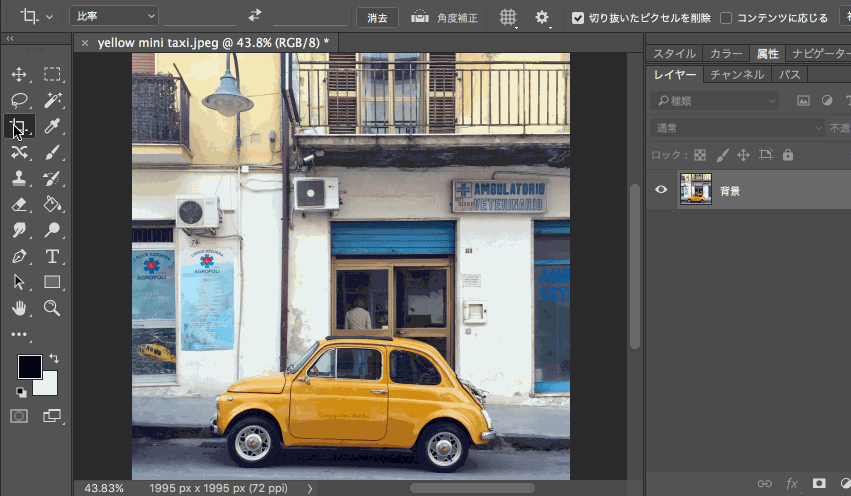
△ 校正圖片
有時(shí)候需要對(duì)當(dāng)前畫(huà)布進(jìn)行多角度觀察時(shí),放大和縮小是很常用的命令了,而當(dāng)我們選中抓手工具后,通過(guò)按住鍵盤(pán)快捷鍵“H”,然后單擊鼠標(biāo)左鍵并移動(dòng)則可以實(shí)現(xiàn)瞬間將畫(huà)布放大。
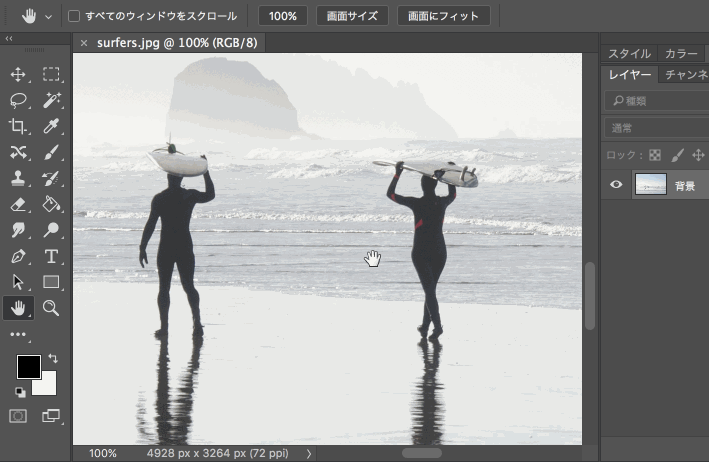
△ 放大縮小很實(shí)用
“剪貼蒙版”同樣是個(gè)非常妙的功能,比如阿隨君早前發(fā)的文字Logo中《大魚(yú)海棠》的案例,就是利用了剪貼蒙版來(lái)做動(dòng)畫(huà)的。這里以文字為例,圖片在上,文字在下,選中上邊的圖片圖層,按住Alt鍵,鼠標(biāo)移動(dòng)到兩個(gè)圖層中間,單擊左鍵,即可完成“剪貼蒙版”,圖片被填充到了文字里。
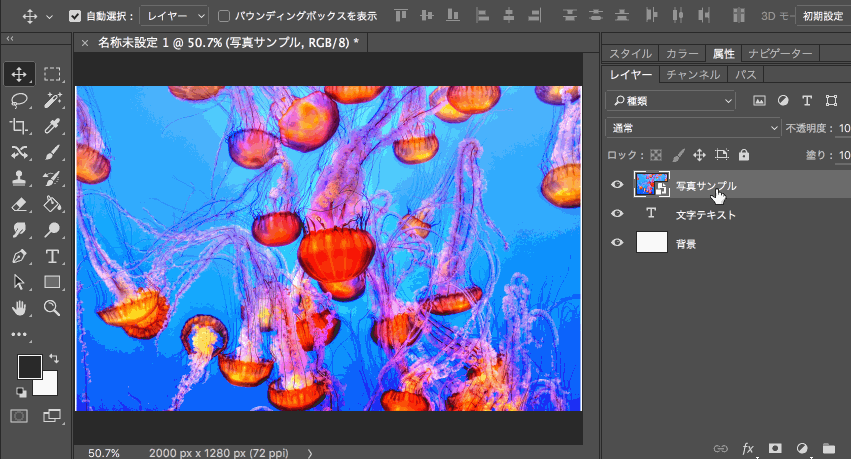
△ 剪貼蒙版很好用的
在使用各種選擇工具,對(duì)圖像進(jìn)行選擇時(shí),難免有時(shí)候下手放錯(cuò)了位置,這個(gè)時(shí)候只需按住空格鍵,就可以直接移動(dòng)選框,然后繼續(xù)選擇了,如圖所示。
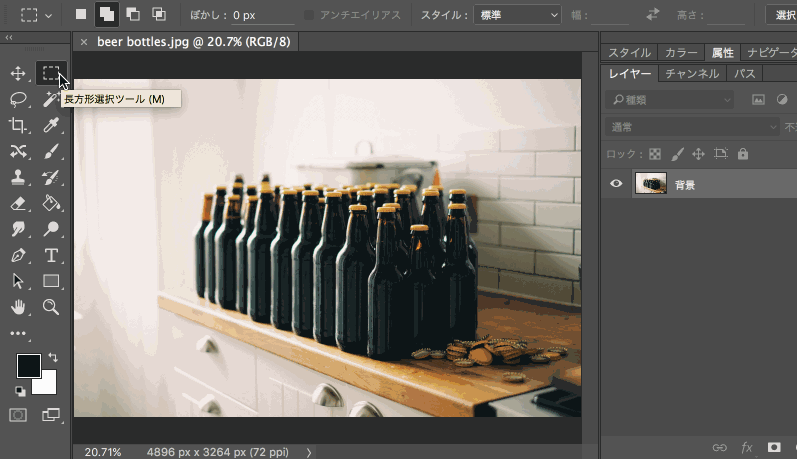
△ 按空格鍵接著選
彩色圖片轉(zhuǎn)成黑白照的方法很多,而這里有一種更自然的效果則是通過(guò)選擇菜單“圖像>調(diào)整>通道混合器”,在彈出的設(shè)置面板中,首先勾選單色,只要保持紅、綠、藍(lán)的總和在100左右,就會(huì)調(diào)出更加自然的黑白效果。

△ 勾選單色很關(guān)鍵
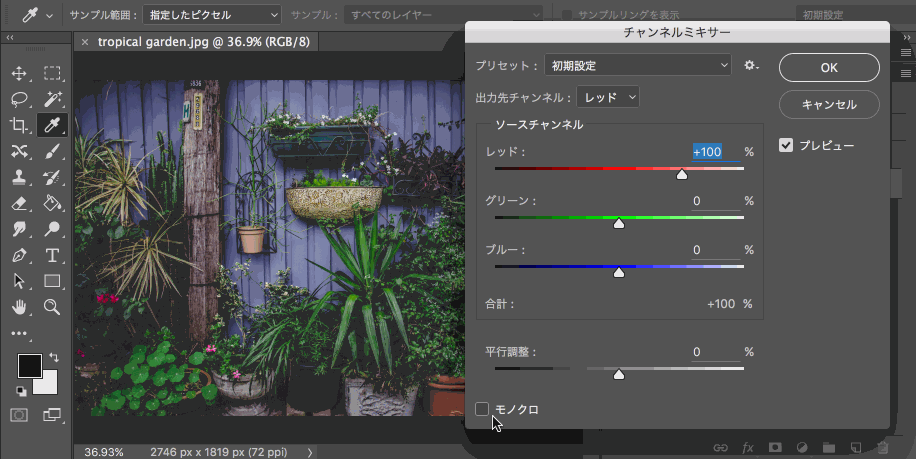
“導(dǎo)出為”功能是個(gè)非常棒的更新,尤其對(duì)于UI設(shè)計(jì)師、網(wǎng)頁(yè)設(shè)計(jì)師來(lái)說(shuō),大大提高了工作效率,操作方法也很簡(jiǎn)單,只需選中要導(dǎo)出的所有圖層,然后右鍵彈出菜單,選擇“導(dǎo)出為…”,彈出保存設(shè)置面板。
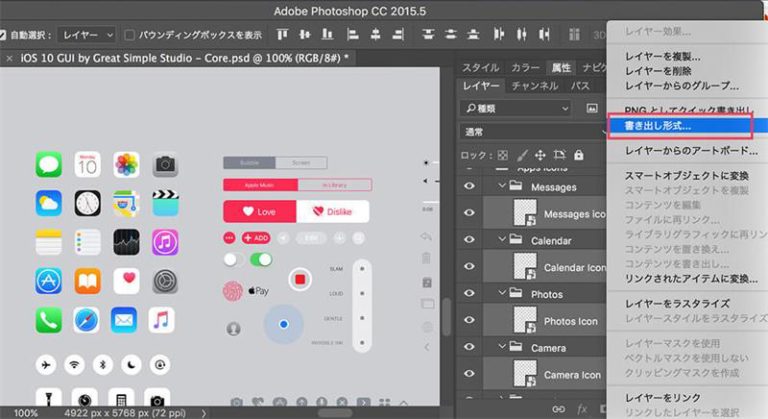
△ 右鍵導(dǎo)出為
“導(dǎo)出為”設(shè)置面板,參數(shù)很豐富,格式、大小、縮放倍數(shù)等等,而且可以一次性導(dǎo)出多種倍數(shù)的素材,比如同一圖層的1x、2x、0.5x等,簡(jiǎn)直是方便到?jīng)]朋友,么么噠的說(shuō)。
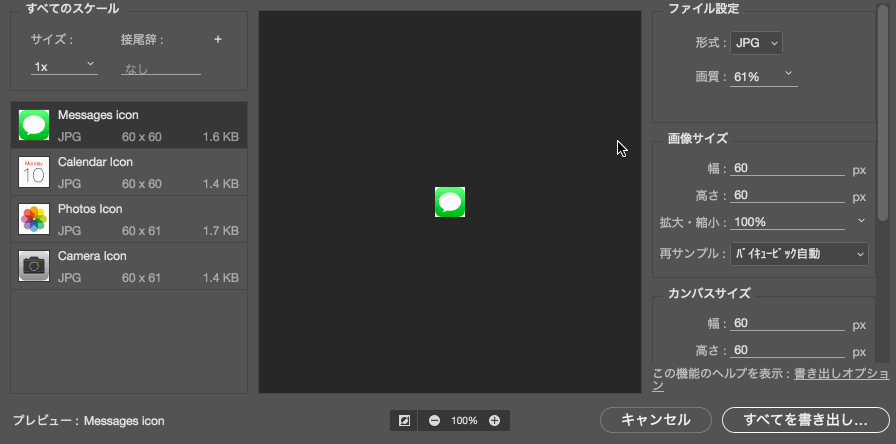
△ 方便設(shè)置,便利導(dǎo)出
打開(kāi)菜單“編輯>首選項(xiàng)>界面”,在選擇界面的顏色方案時(shí),縮略圖默認(rèn)情況下就是個(gè)顏色方塊,而Adobe的程序員們?cè)谶@里埋下了一個(gè)菜單,那就是,當(dāng)你按住“Ctrl+Shift+Alt”之后,再去單擊,縮略圖則會(huì)交替更換成咖啡和烤面包和色塊,非常有意思,推薦大家去試試。
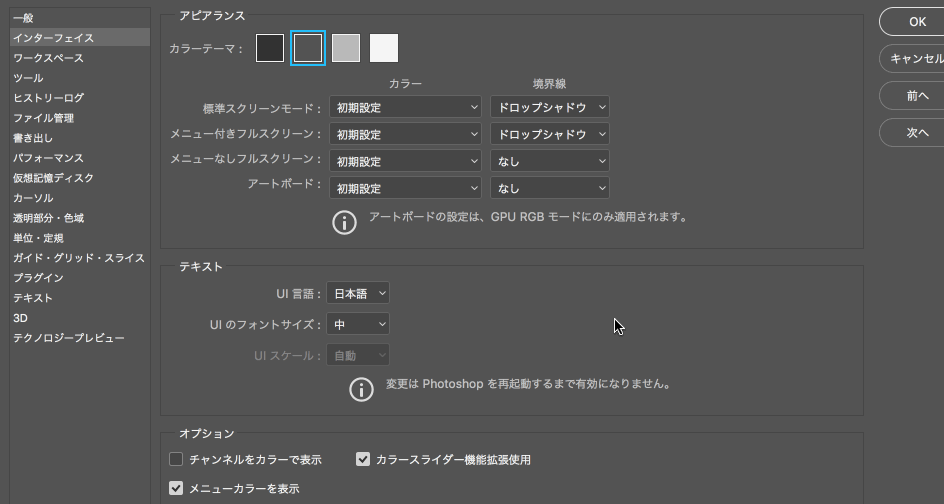
△ 阿隨君果斷選擇了咖啡來(lái)表示
以上這些就是要跟小伙伴們分享的高效操作大招了,歡迎大家閱讀!
0
喜歡他,就推薦他上首頁(yè)吧^_^

0371-86068866
4008887269
cndesign@163.com

CND設(shè)計(jì)網(wǎng)(CNDESIGN)會(huì)員所發(fā)布展示的 “原創(chuàng)作品/文章” 版權(quán)歸原作者所有,任何商業(yè)用途均需聯(lián)系作者。如未經(jīng)授權(quán)用作他處,作者將保留追究侵權(quán)者法律責(zé)任的權(quán)利。
Copyright ©2006-2019 CND設(shè)計(jì)網(wǎng)
移動(dòng) Android 版
豫 ICP 備16038122號(hào)-2
 豫公網(wǎng)安備 41019702002261號(hào)
豫公網(wǎng)安備 41019702002261號(hào)